Ogni utente di smartphone Android ha familiarità con il programma Google Play. Questa è un'applicazione proprietaria che ti consente di scaricare vari programmi, libri, musica e altro. Gli arresti anomali in questa applicazione sono piuttosto rari, ma accadono. Pertanto, oggi parleremo del più comune Errori di Google Gioca, così come i modi per risolverli.
Errore 24
Può apparire quando si tenta di installare alcune applicazioni. Si verifica a causa del fatto che questa applicazione era già installata sul tuo dispositivo (nel nostro caso, Go Launcher Ex) e, dopo l'eliminazione, nel sistema operativo sono rimaste "code" (qualche cartella o file) che interferiscono direttamente con la nuova installazione .
Per risolvere il problema, il dispositivo deve essere rootato. Con l'aiuto di un file manager, in questo caso Root Explorer è il migliore, devi andare nella cartella sdcard / android / data / ed eliminare i resti dell'applicazione che non possono essere installati. Ad esempio, la foto mostra la rimozione delle "code" del programma Go Launcher Ex:
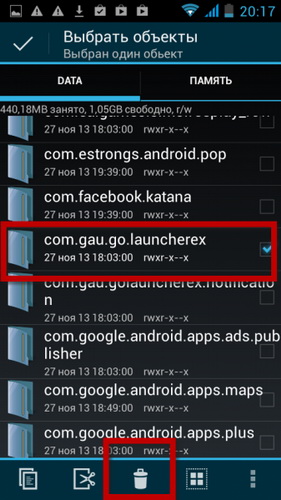
Errore 101
In questo caso, l'installazione di nuovi programmi è bloccata a causa di un largo numero già disponibile. Per risolvere questo problema, devi solo cancellare le applicazioni non necessarie. Se ciò non aiuta, la cache e i dati del Google Play Store, nonché di Google Play Services, vengono cancellati.
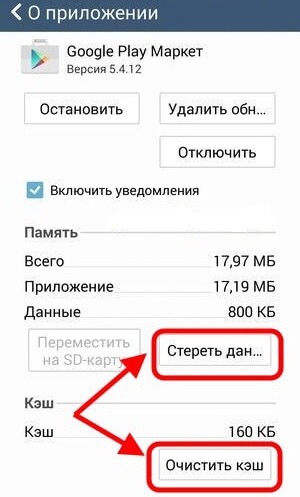
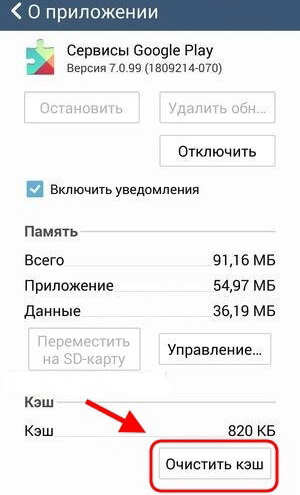
Errore 413
Questo errore, di norma, si verifica a causa dell'utilizzo di un server proxy per accedere al World Wide Web e non consente di scaricare o aggiornare l'applicazione. Per risolverlo, l'utente deve solo cancellare la cache del proprio browser e dei servizi Google. Per fare ciò, vai al menu dell'applicazione nella scheda "Tutti" e trova "Google Play Services" e " Mercato del gioco". In relazione a loro, applica "Cancella dati" e "Stop".
Errore 481
In questo caso, c'è un problema con l'account Google. Questo problema viene risolto eliminando l'account esistente. Devi andare su "Impostazioni" - "Account" - "Google" ed eliminare l'account. Riavvia il dispositivo e aggiungilo di nuovo. Se non aiuta, devi registrarti e aggiungere un nuovo account.
Errore 491
Di norma, dice che è impossibile aggiornare o scaricare qualsiasi applicazione. Per eliminare questo problema, devi reinstallare il tuo account Google. Per prima cosa devi andare su "Impostazioni" - "Applicazioni" - "Gestione applicazioni" - "Tutto" e trovare "Google Play Services", quindi svuotare la cache e i dati di questo componente. Riavvia il dispositivo. Vai su "Impostazioni" - "Account e sincronizzazione" ed elimina il tuo account. Riavvia nuovamente il dispositivo, quindi aggiungi un account Google eliminato o crea un nuovo.
Errore 492
È correlato al funzionamento della macchina virtuale Dalvik, che esegue tutte le applicazioni e il codice scritto nel linguaggio di programmazione Java. Prima di tutto, per risolvere l'errore 492, usa una semplice cache clear ed elimina i dati di Google Services e Play Store. Se ciò non aiuta, è necessario ripristinare le impostazioni di fabbrica del dispositivo tramite il menu o avviare la modalità di ripristino e attivare al suo interno un elemento chiamato "wipe cache / dalvik cache". Tieni presente che questo eliminerà le informazioni dal tuo telefono, quindi esegui prima il backup dei dati più importanti di cui hai bisogno.

Errore 498
Si verifica principalmente quando si accede a Internet e si scaricano contenuti. La ragione di ciò è la cache piena. Pertanto, per eliminare questo errore, è necessario svuotare la cache delle applicazioni e rimuovere tutti i file non necessari. Se non aiuta, prova ad avviare il tuo smartphone/tablet in modalità Recovery, per cui, a dispositivo spento, devi premere contemporaneamente per alcuni secondi i pulsanti di accensione e home, oppure i pulsanti di accensione e riduzione del volume. In modalità di ripristino, trova e seleziona "Wipe cache partition".

Errore 919
In questo caso, il download dell'applicazione va a buon fine, ma per mancanza di memoria semplicemente non si apre. Tutto ciò che serve per la soluzione è semplicemente rimuovere tutte le applicazioni e altri dati non necessari. Inoltre, se c'è spazio libero sulla scheda di memoria, è possibile trasferire alcuni programmi.
Errore 921
Questo errore di solito blocca l'installazione delle applicazioni. Per risolverlo, devi solo svuotare la cache del Google Service Framework e del Play Market, quindi riavviare il dispositivo.
Errore 923
Molto spesso si blocca durante la sincronizzazione delle applicazioni o quando la memoria cache è piena. Il primo passo è controllare la memoria del dispositivo. Se non c'è spazio libero, è necessario cancellare la memoria di programmi non necessari (non utilizzati da molto tempo). Se hai ancora molto spazio libero, prova a svuotare la cache "Google Service Framework", "Play Market", "Download Manager".
Un altro modo per risolvere questo problema è avviare il dispositivo in modalità di ripristino o ClockWorkMod. In questo caso, devi trovare e utilizzare l'elemento "Cancella partizione cache".
Errore 927
Si verifica durante l'aggiornamento del Google Play Store stesso e blocca il download di qualsiasi applicazione. Il problema si risolve in modo molto semplice: basta attendere un po' e ripetere il tentativo di download o aggiornamento.
Errori 941 e 942
Se si verifica uno di questi errori, devi interrompere Google Play. Il prossimo passo da compiere è cancellare la cache e gli aggiornamenti. Esegui azioni simili con Google Framework e Download Manager. Successivamente, elimina l'account Google associato al dispositivo. Ricarica e aggiungi un nuovo account.
Ogni terzo proprietario di un gadget esegue un'operazione Sistemi Android, ho visto le notifiche di errore sullo schermo. La maggior parte di essi è correlata al funzionamento dei servizi di Google Play. Fondamentalmente, vedi questa notifica: Si è verificato un errore nell'app Google Play Services. Questo tipo di malfunzionamento è un errore di questo programma o delle applicazioni di sistema che interagiscono tra loro. Come parte di questo articolo, descriverò quali errori esistono associati ai servizi di Google Play e indicherò i metodi che ti aiuteranno a sbarazzartene.
Errore senza numero
I guasti e le notifiche di errore in Google Play Services sono comuni. Molti di loro hanno il proprio numero, con l'aiuto del quale è possibile determinare qual è esattamente il problema o aiutare a restringere la ricerca di soluzioni al problema. Succede anche che Android non abbia fornito un numero di bug nell'app Google Play Services.
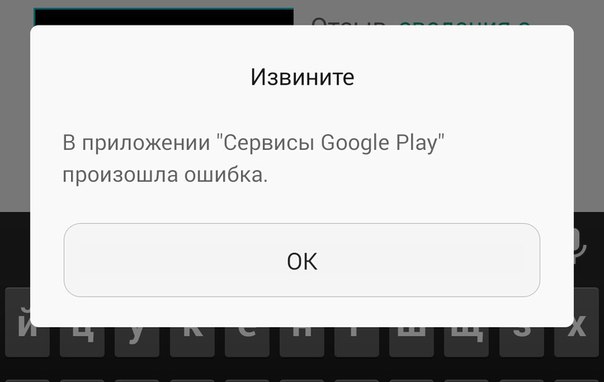
In questo stato di cose, puoi eseguire a turno le seguenti azioni:
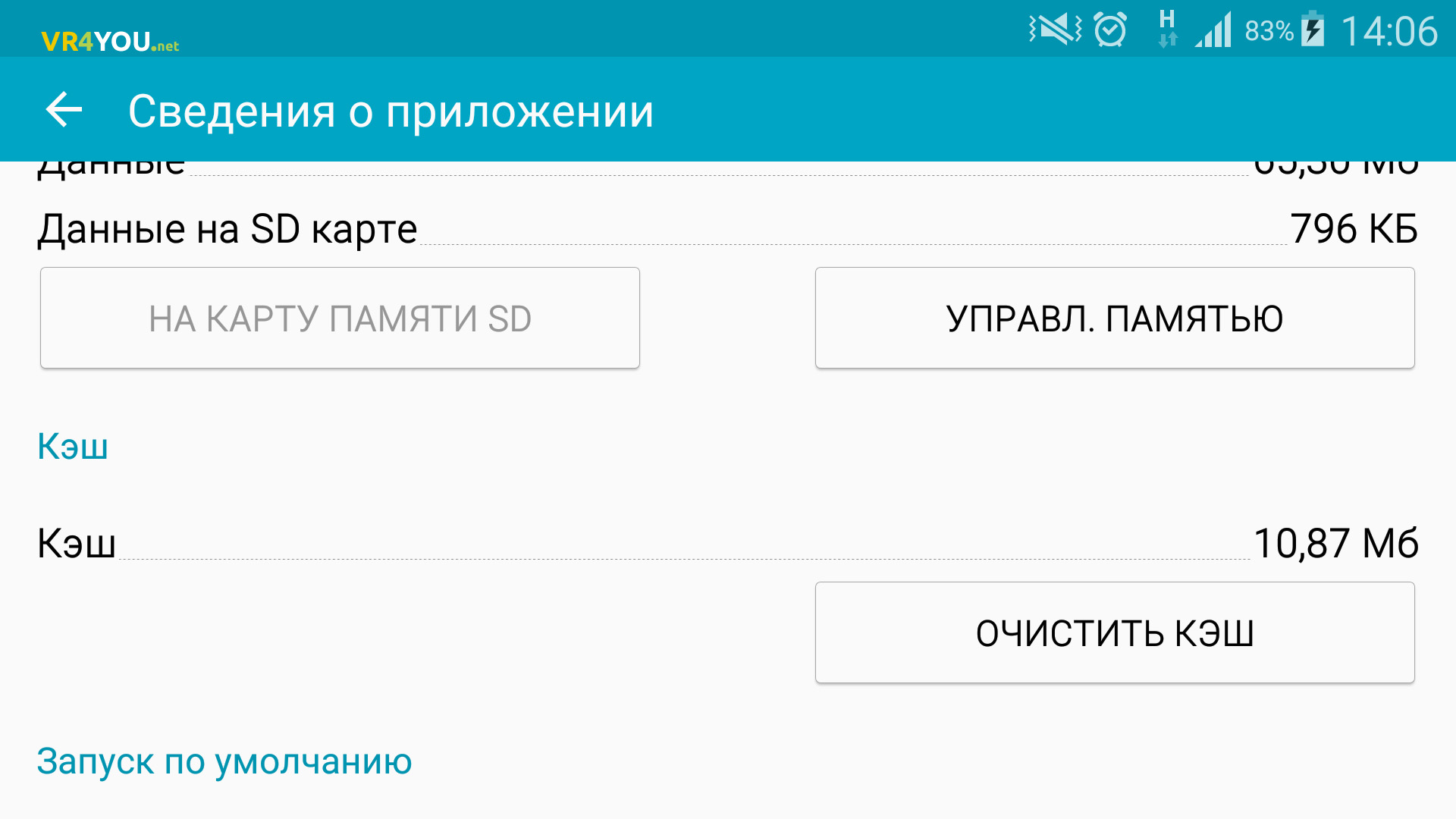
Errori con il numero
I numeri di errore aiutano a identificare il problema. Ogni codice contiene informazioni che aiuteranno nella risoluzione dei problemi. Ci sono molte notifiche con un codice, quindi nell'articolo le ordineremo in ordine crescente.
Codice di errore sconosciuto durante l'installazione dell'app -24
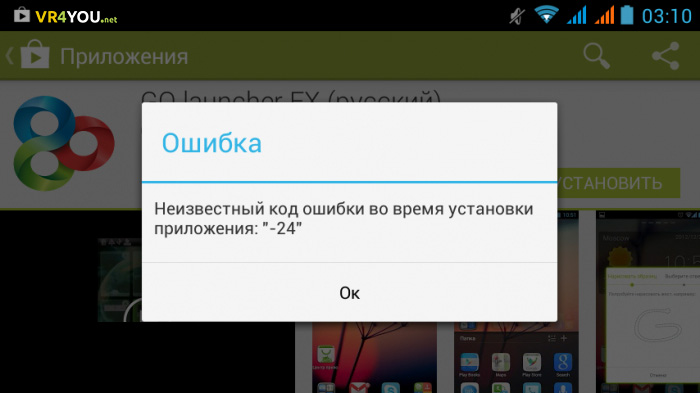
L'errore 24 durante l'installazione di un'applicazione su Android si verifica quando "sovrapposizione dati". Di solito si manifesta durante la reinstallazione di un programma che era già sul dispositivo. Il motivo è un conflitto durante l'installazione di nuovi file con i "file precedenti" dell'applicazione che rimangono nel sistema.
Per risolvere il problema, è necessario eliminare i file dell'applicazione precedente. Questo richiederà. Utilizzando le applicazioni Root Manager o Root Explorer, che vengono eseguite con diritti di superutente, vai alla cartella scheda SD/Android/dati/ ed eliminare i file obsoleti del programma desiderato.
Impossibile caricare l'applicazione a causa dell'errore -101
Il codice di errore 101 ti avvisa che non c'è abbastanza spazio libero nella memoria del tuo dispositivo Android. Per risolvere, libera la memoria:
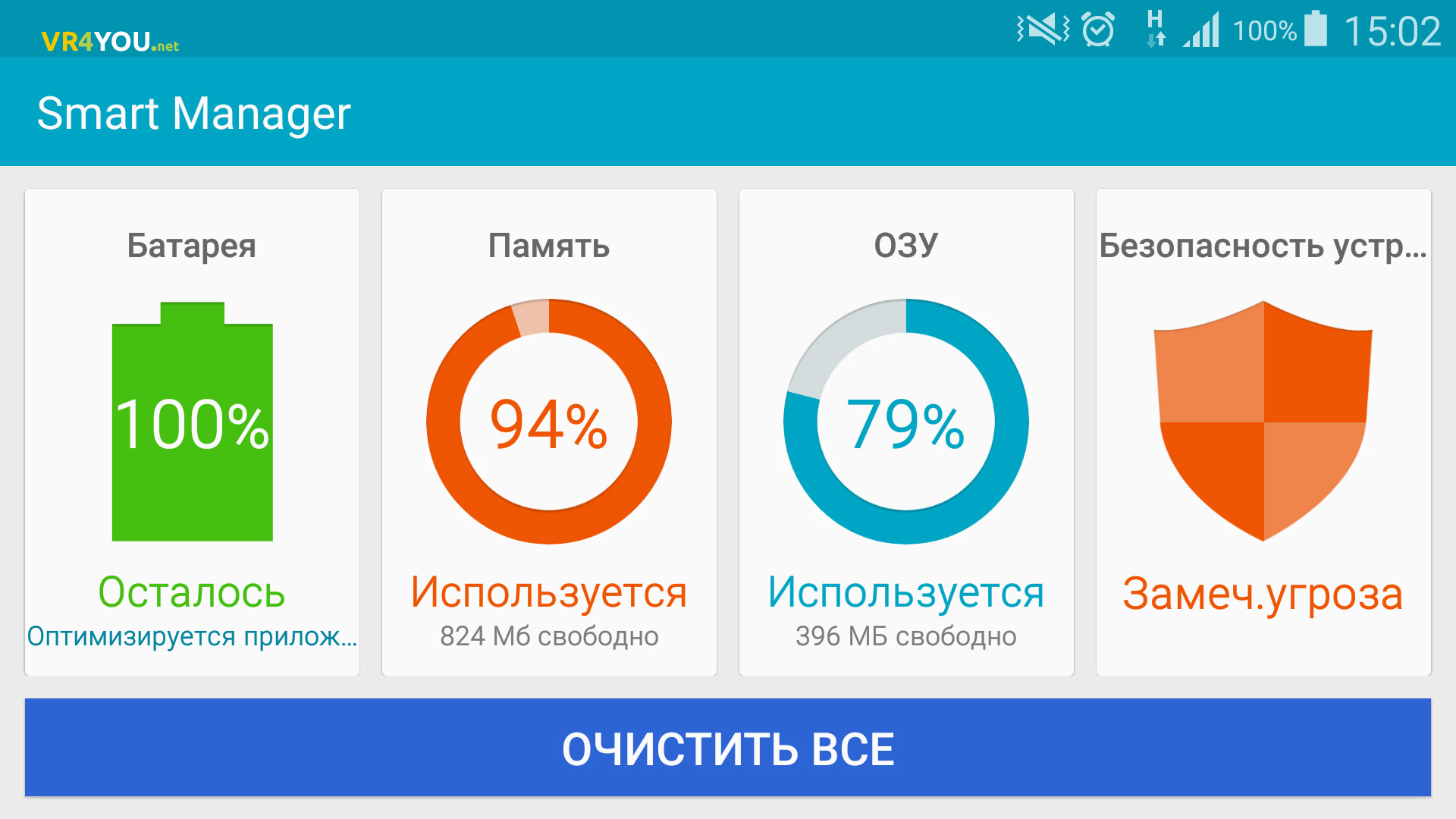
Impossibile aggiornare l'app Google Play Services a causa di un errore 403
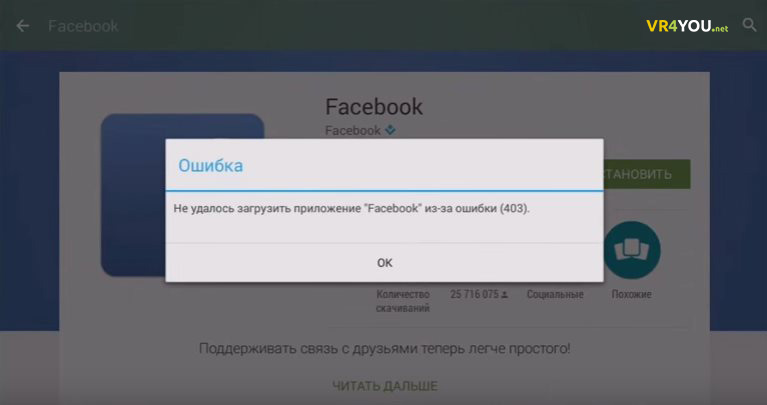
Di solito, si verifica un malfunzionamento quando si tenta di effettuare un pagamento per un prodotto nel Play Market, quando due o più account Google sono collegati a un dispositivo Android.
Processo di eliminazione: lascia un solo account con cui desideri effettuare un acquisto. Questa guida ti aiuterà su Android. Quindi disinstallare il programma con cui si è verificato il problema e ripetere l'acquisto.
Consiglio! Controlla le informazioni al link se hai ricevuto il codice di errore 403 Play Market in un'altra applicazione.
Codice errore 413
Se stai lavorando per Dispositivo Android attraverso un server proxy - questo potrebbe causare alcuni malfunzionamenti. Per risolvere, procedi come segue:
- svuota la cache, smetti di funzionare e quindi cancella i dati dell'app Google Play Services;
- fai lo stesso con il Play Market;
- cancella i dati memorizzati nella cache del browser Internet in cui stai lavorando.
Codice 481
Causa del malfunzionamento - malfunzionamenti account Google.
La soluzione è collegare un nuovo account, dopo aver eliminato quello vecchio:
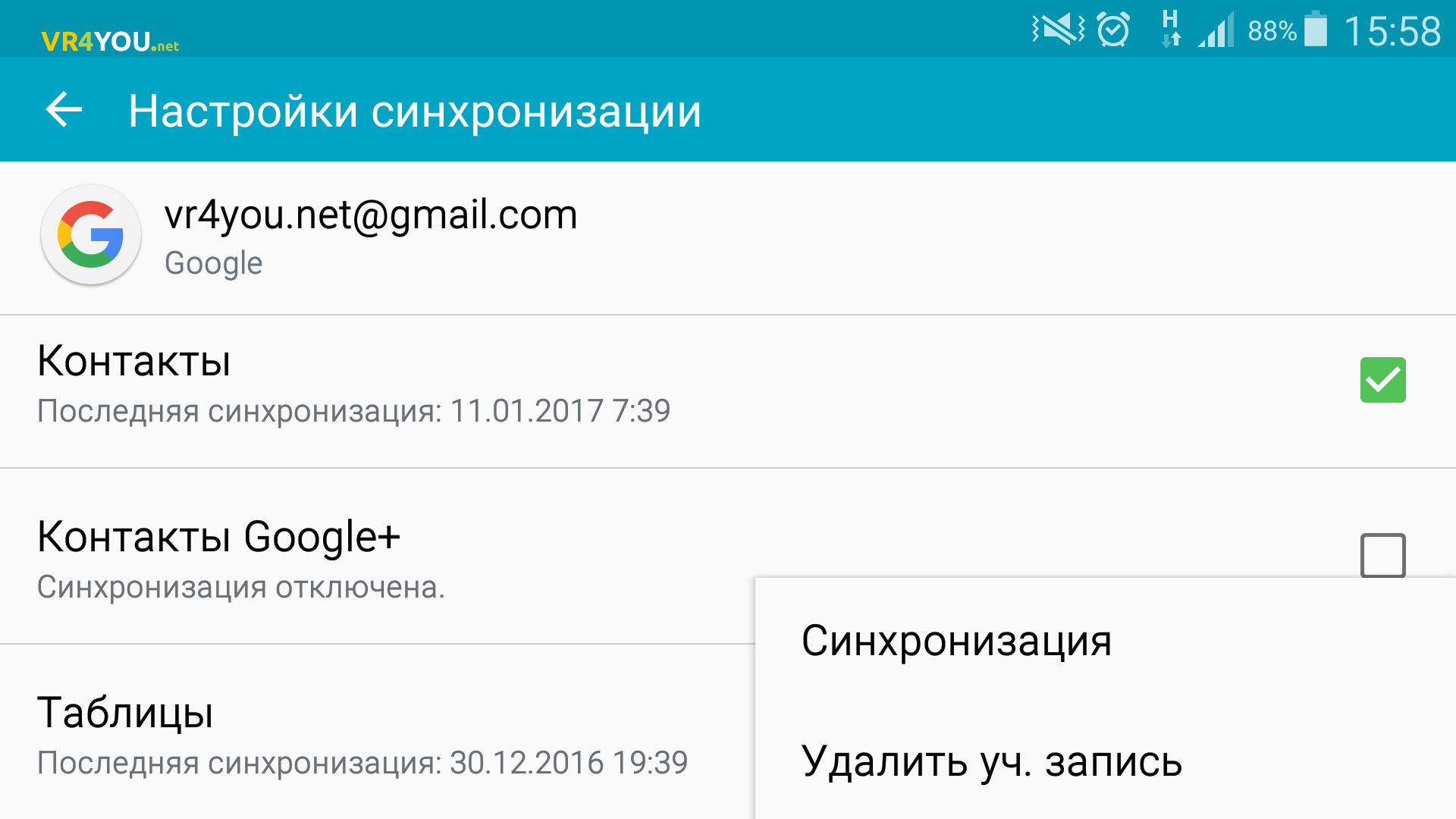
errore android 491
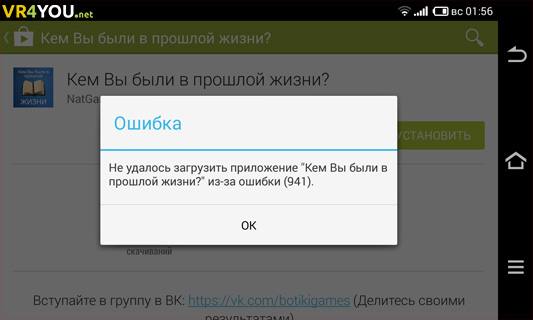
Si verifica un errore con il codice 491 durante il download di programmi dal Play Market o quando si tenta di rimuoverli. Metodi di correzione:
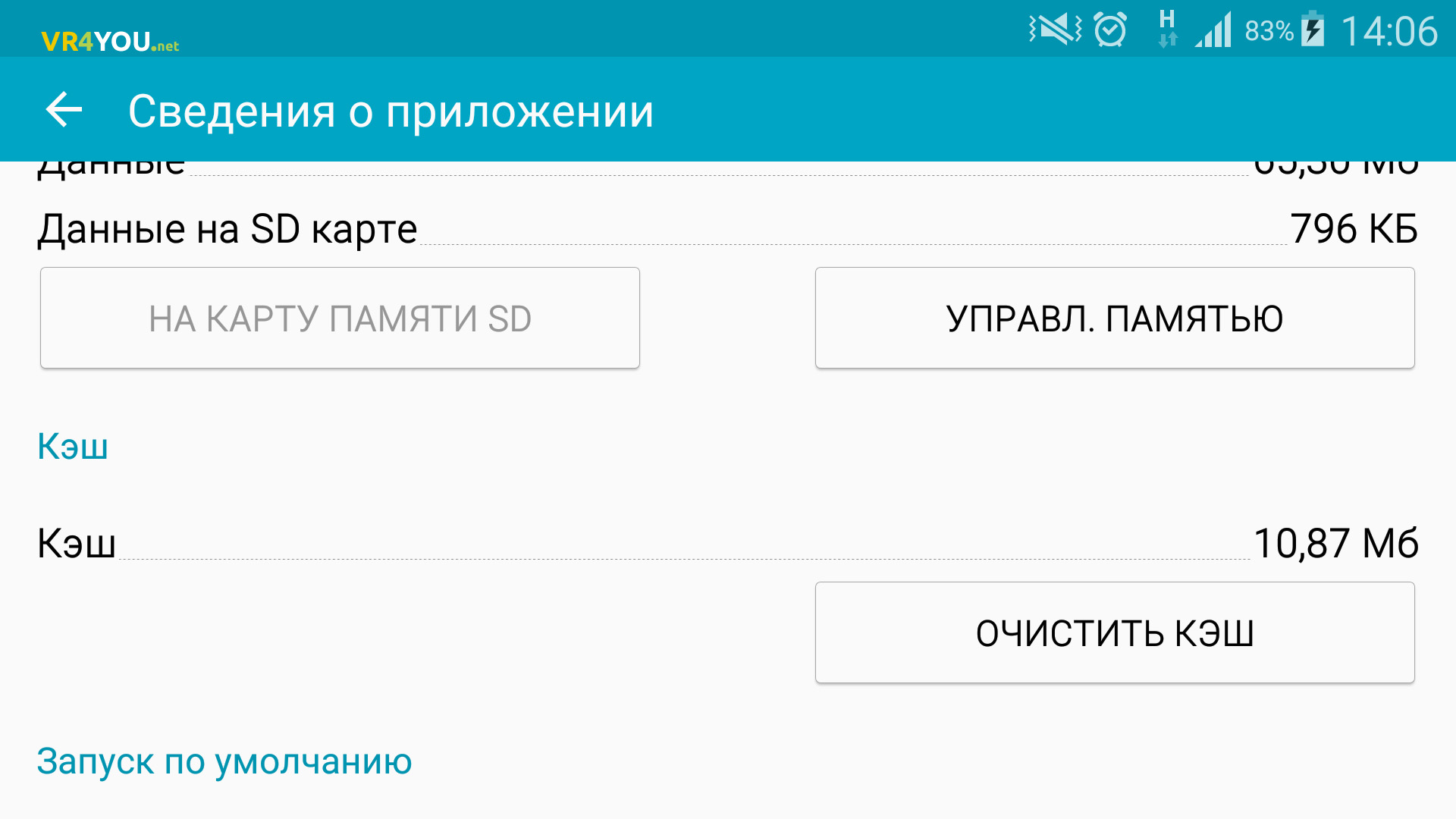
Codice errore 492
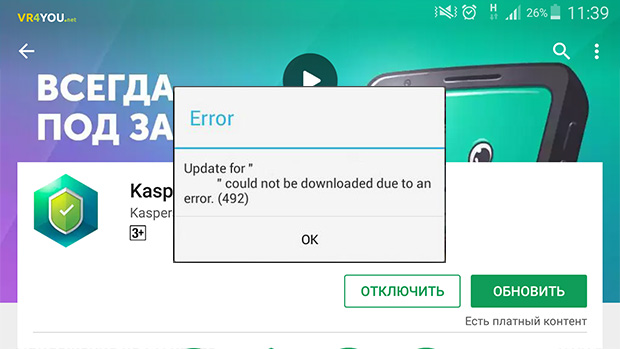
Il problema si verifica quando la macchina virtuale Dalvik, che gira in linguaggio java ed è parte integrante del sistema operativo Androide.
Per eliminare l'errore, svuota la cache e i dati nelle applicazioni Google Play Services e Play Market. Se la notifica con il codice di errore 492 continua ad apparire, puoi procedere come segue:
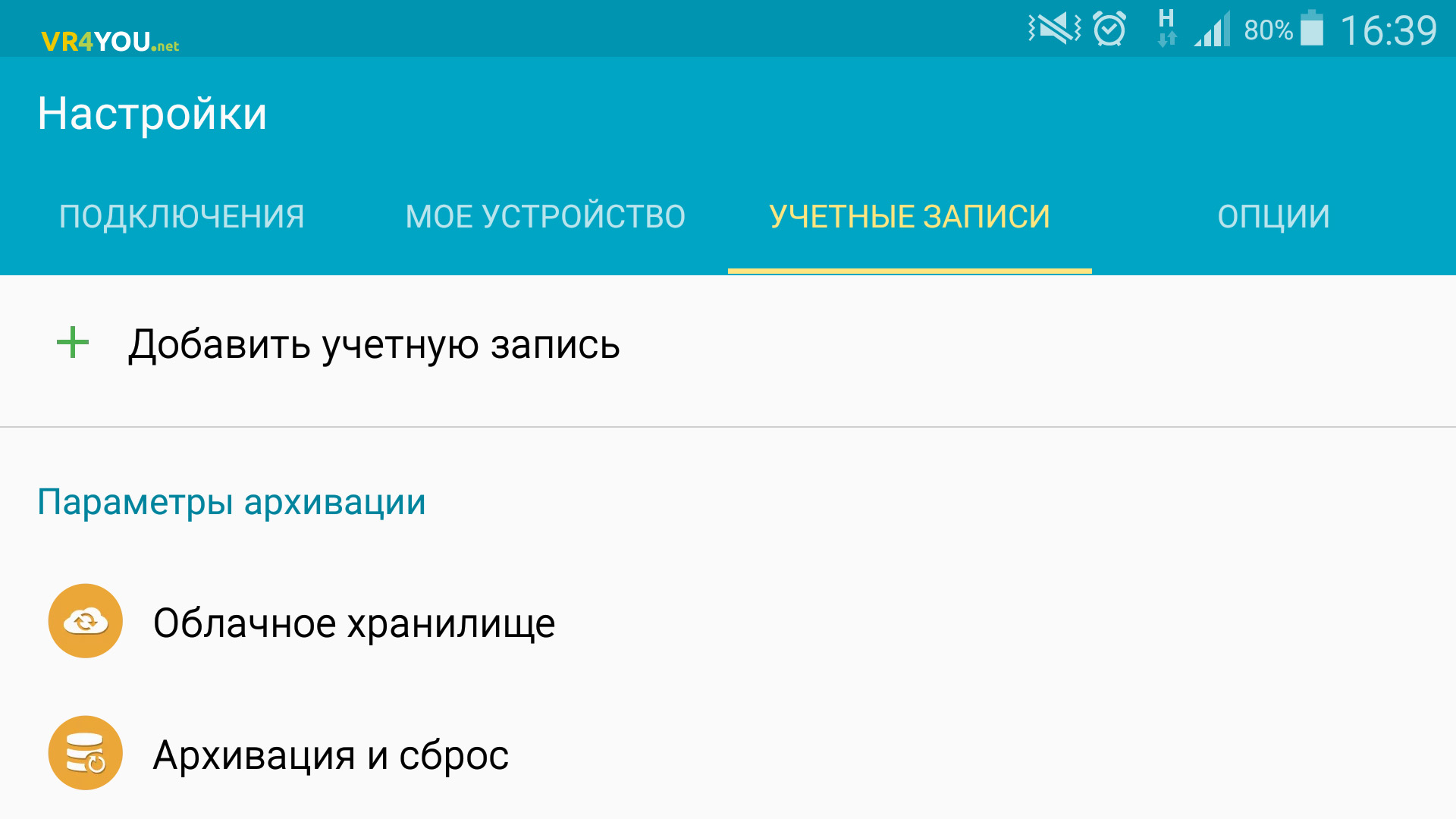
Importante! Entrambi i metodi eliminano i dati personali dai dispositivi Android! Per salvare le informazioni di cui hai bisogno, fai una copia dei dati.
Codice errore 495
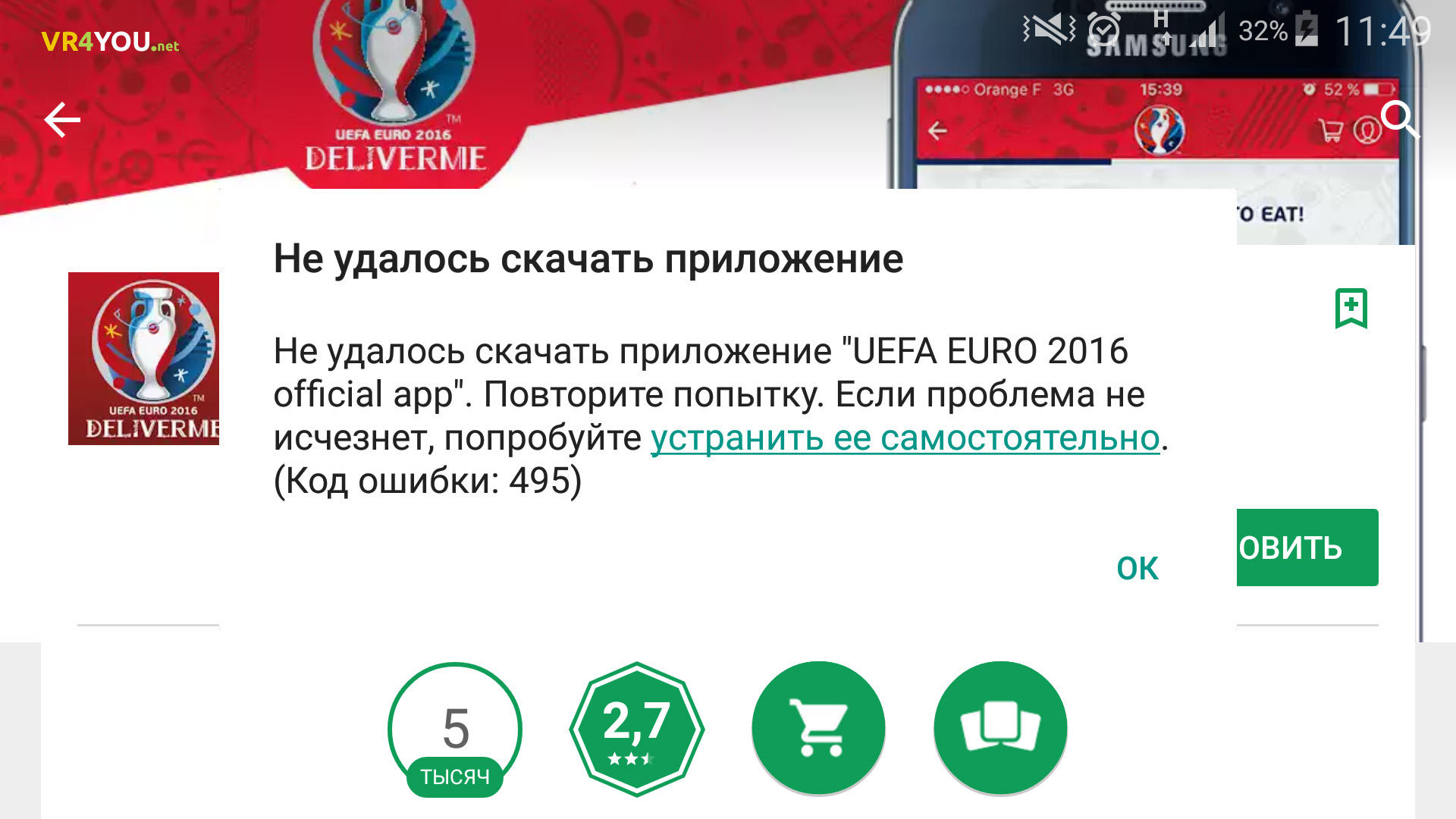
Il codice di errore 495 nel Play Store è associato a malfunzionamenti delle applicazioni Google Play Services e "Google Service Framework". Prova a cancellare la cache e i dati dell'app: vai su "Impostazioni" → "Gestione applicazioni" → apri applicazione desiderata→ fai clic su "Svuota cache" e poi su "Cancella dati". Quindi controlla il tuo lavoro. Anche la disinstallazione degli aggiornamenti di Play Market può essere d'aiuto.
Se il problema persiste, disattiva il tuo account Google sul gadget, riavvia il dispositivo, quindi accedi nuovamente al tuo account. Per fare questo, vedi l'analogia di correzione.
Errore 498
L'errore è dovuto al fatto che la cache del tuo dispositivo è piena. Ha bisogno di essere ripulito. Può essere cancellato:
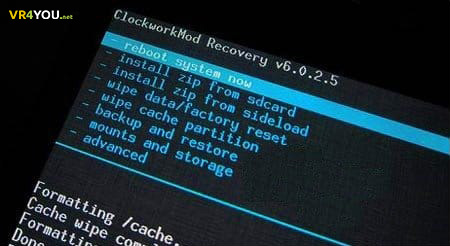
Errore 504
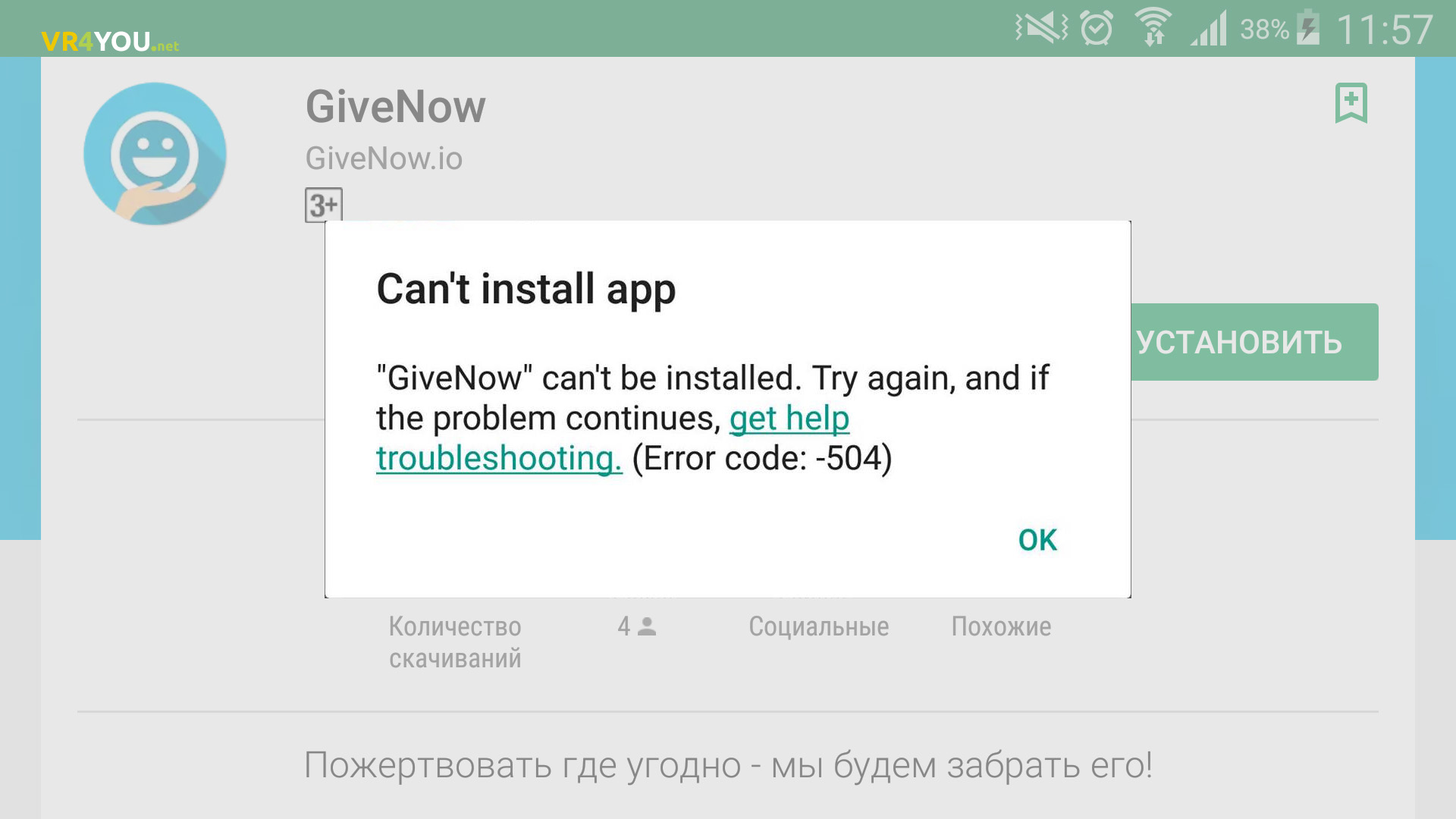
L'errore è simile all'errore con . Le soluzioni sono le stesse.
Errore 911
Spesso il problema è legato alla fine dell'autenticazione con utilizzando il Wi-Fi su qualsiasi pagina Web che richieda l'autorizzazione. Per risolvere i problemi:
Errore 919
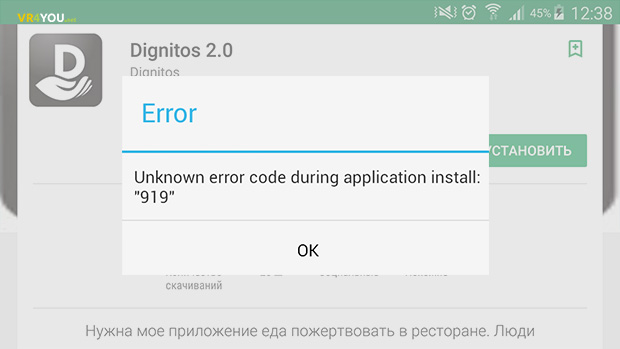
Viene visualizzata una notifica con il codice 919 se non c'è memoria sufficiente nel dispositivo per scaricare l'applicazione. Per scaricare correttamente l'applicazione, liberare memoria da programmi inutili, foto e altri file multimediali.
Sullo schermo di un dispositivo Android viene visualizzata una notifica con il codice 926 durante il download di qualsiasi programma da Google Play. Per risolvere, prova quanto segue:
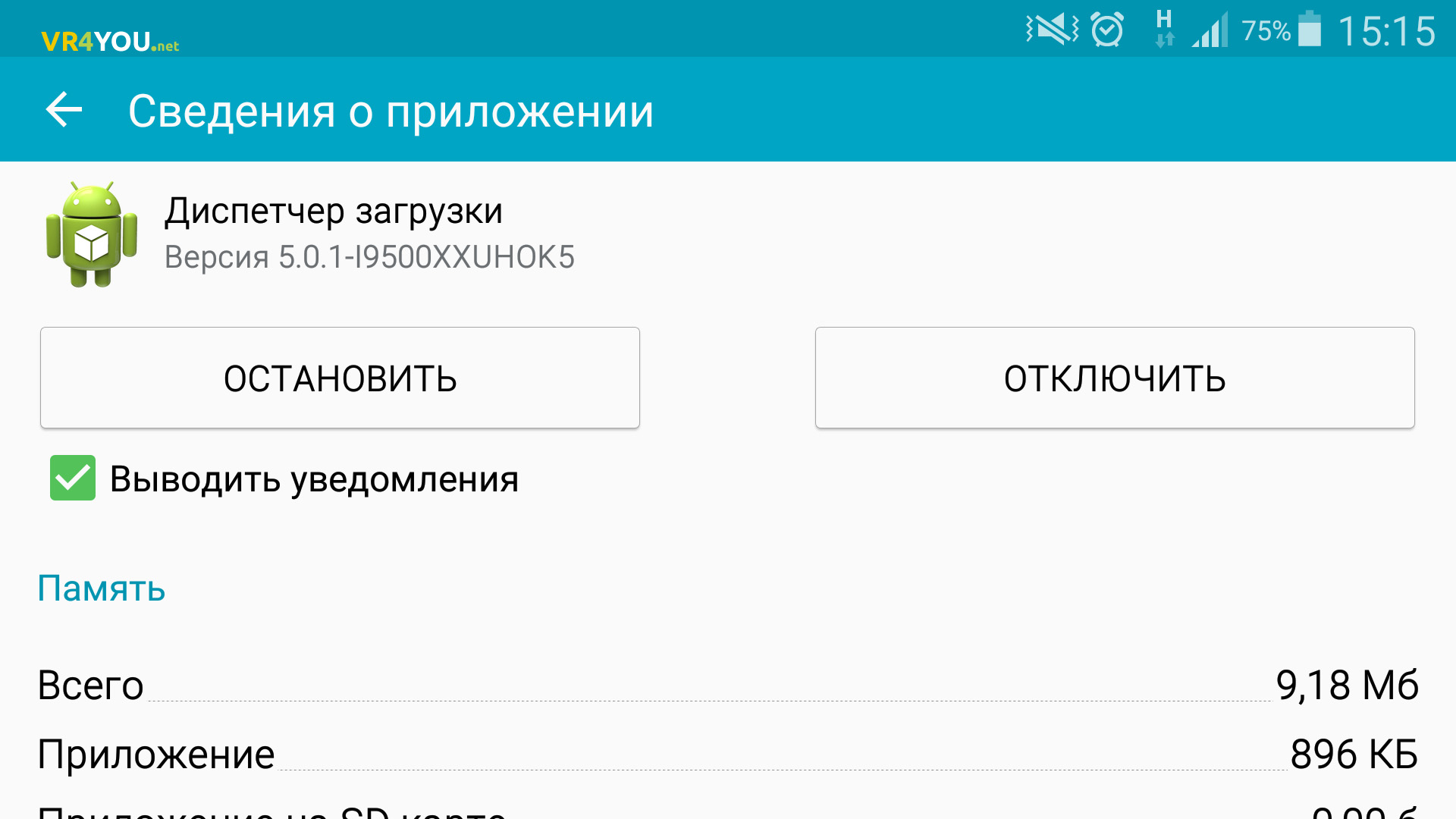
Errore 927 nel Play Market
Fondamentalmente, l'errore può verificarsi se stai tentando di scaricare l'applicazione sul tuo dispositivo Android in un momento in cui l'applicazione Play Market stessa viene aggiornata. In questo caso, basta attendere la fine della procedura.
Codici di errore 941 - 942
I guasti sono anche legati al funzionamento del Play Market. Come risolvere:
- Nel gestore dell'applicazione, arresta Play Market. Quindi cancella i dati e la cache.
- Segui gli stessi passaggi con i programmi Google Framework e Download Manager.
- Disattiva il tuo profilo Google, riavvia il dispositivo e accedi nuovamente al tuo account.
Errore del server RH-01
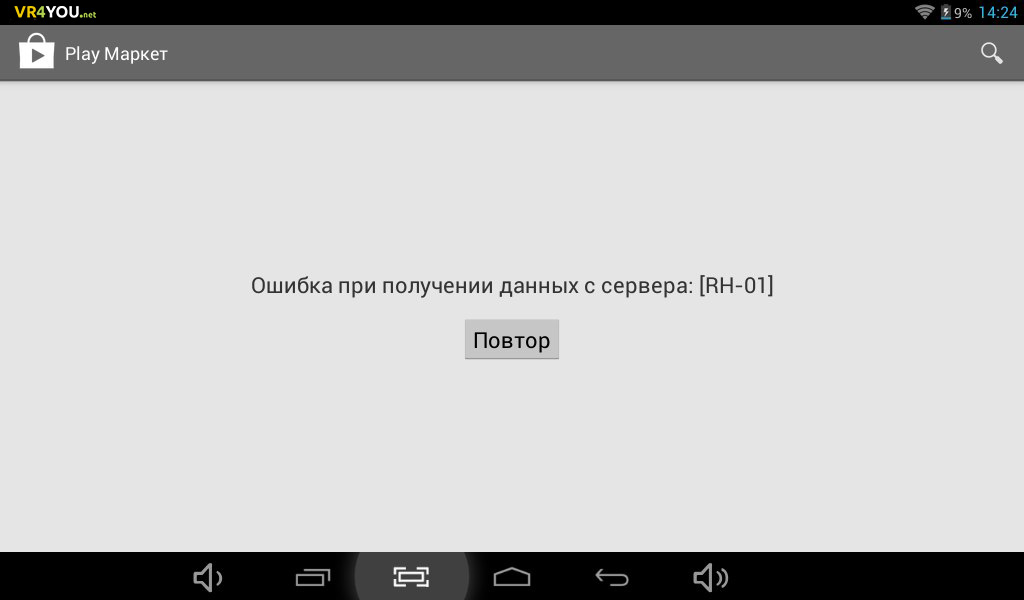
Epilogo
Molti malfunzionamenti associati al sistema App Android, puoi risolverlo con una banale pulizia dei dati memorizzati nella cache, eliminando aggiornamenti o applicazioni in conflitto. Alcuni vengono risolti configurando una rete Wi-Fi o reinserindo il profilo Google sul dispositivo. Nei casi più gravi, il ripristino dei dati o la modifica dei file di sistema con diritti di root possono solo aiutare.
Per proteggerti in futuro da errori frequenti, dovresti:
- utilizzare applicazioni ottimizzate;
- cancellare periodicamente i dati memorizzati nella cache ed eliminare i file spazzatura in modo da non riempire completamente la memoria del dispositivo;
- durante il download di programmi, utilizzare una connessione Wi-Fi stabile.
È tutto! Sarò felice se risolvi il problema e annulli l'iscrizione. Se hai domande o hai bisogno di consigli, scrivi nei commenti. Forse insieme possiamo aiutarti.
Buona fortuna e che i tuoi gadget funzionino bene!
La maggior parte degli errori sul servizio Google Play viene risolta semplicemente spegnendo il dispositivo e riavviandolo. Ma questo non sempre aiuta e l'errore continua ostinatamente ad apparire sullo schermo del gadget. Questo articolo contiene gli errori di servizio più comuni e i metodi per accelerarli rapidamente. Prova ognuno se riscontri problemi.
Problema senza numero di errore in Google Play
Molto spesso, sullo schermo del telefono può apparire un messaggio di errore, ma senza indicarne il numero specifico. Questo accade spesso per due motivi: sbagliato scadenza e tempo, oltre a intasare la cache del dispositivo. Per risolverlo, esegui l'algoritmo:
- vai alle impostazioni,
- seleziona "Programmi" o "Applicazioni", a seconda del tuo firmware Android,
- trova l'utilità "Google" nell'elenco Quadro dei servizi»,
- vai alle sue impostazioni e cancella la cache dell'app,
- riavviare lo smartphone, se l'errore è ancora presente, provare a impostare i veri parametri nelle impostazioni di data e ora,
- trova la scheda "Data e ora" nelle impostazioni e imposta prima la data, poi l'ora una per una,
- ora esegui l'algoritmo superiore, ma già in relazione all'applicazione Google Play stessa.
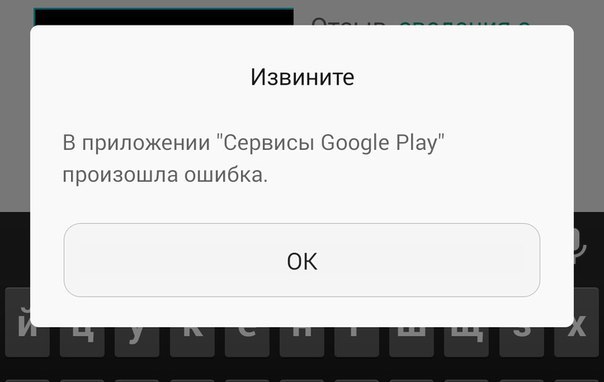
Errore numero 101 nei servizi di Google Play
Il numero di tale errore ti dice che non c'è abbastanza spazio sul dispositivo. Elimina file e applicazioni non necessari, svuota la cache del telefono. Oppure inserisci una scheda SD nel dispositivo.
Per una rapida pulizia, puoi utilizzare l'app "Auto Cache Cleaner" in modo molto efficace. Quando c'è abbastanza memoria libera, puoi scaricare qualsiasi applicazione e Google Play Services non visualizzerà più un errore sullo schermo.
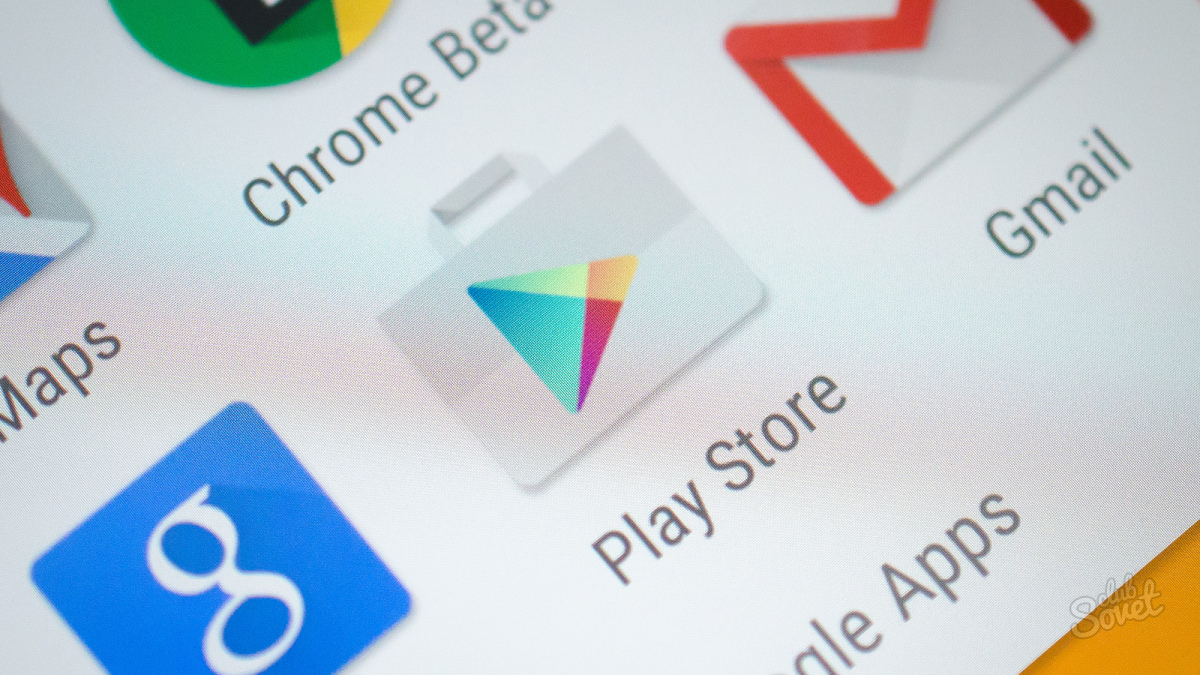
Errore 403 su Google Play
Errore piuttosto raro, ma ha un posto dove stare. Questo accadrà se hai due account Google installati sul tuo dispositivo.
Riavvia il dispositivo in modalità provvisoria. Rimuovi l'app che ha effettuato l'accesso a un altro account. Riavvia nuovamente il dispositivo e vai alle impostazioni, quindi agli account. Assicurati di aver eseguito l'accesso con lo stesso account Google.
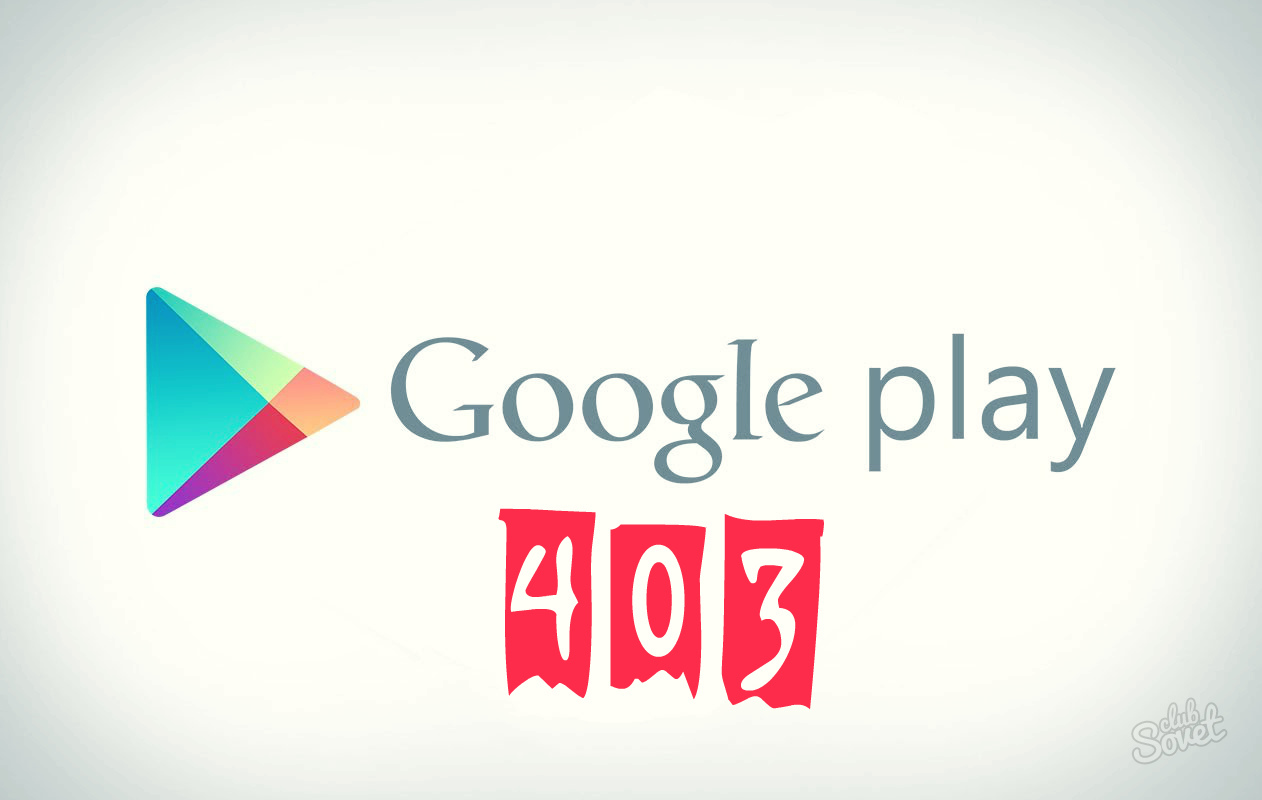
Come correggere l'errore 413 su Google Play Services
La procedura di trattamento ti sarà familiare: svuotare la cache. Questa tariffa comporta un server proxy di terze parti che interferisce con l'installazione e l'aggiornamento di qualsiasi applicazione. Cerca nel vassoio per quale applicazione non può essere aggiornata, quindi vai alle impostazioni dell'applicazione, seleziona quella che ti serve e fai clic su "Stop", quindi su "Cancella dati". Dopo queste semplici manipolazioni, il servizio funzionerà di nuovo.
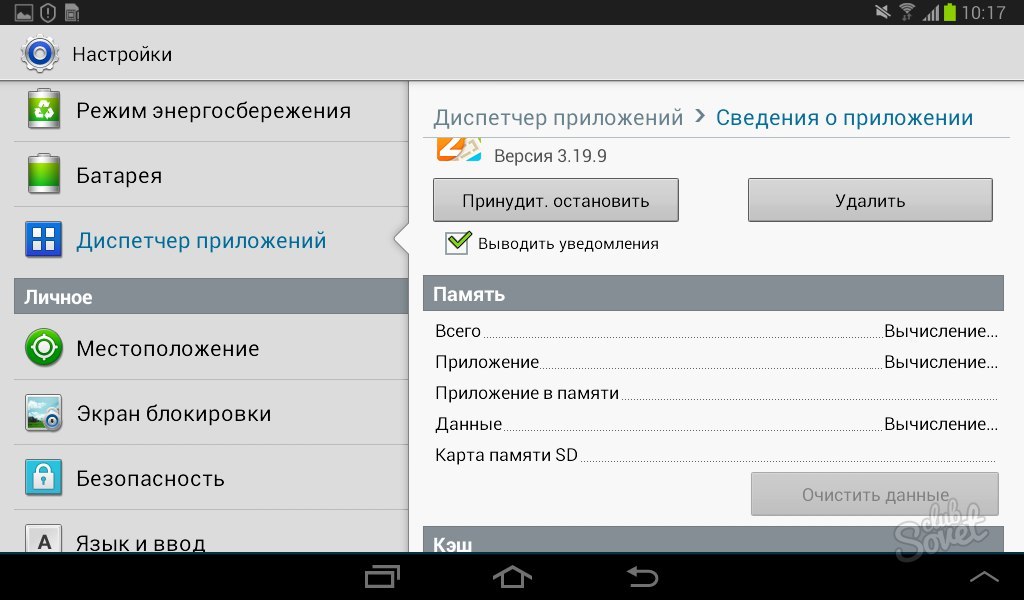
Correzione dell'errore 481 su Google Play
Questo errore è anche correlato al lavoro dell'account. Vai a questa posizione sul tuo dispositivo:
- Impostazioni.
- Poi "Conti".
- Seleziona un servizio Google.
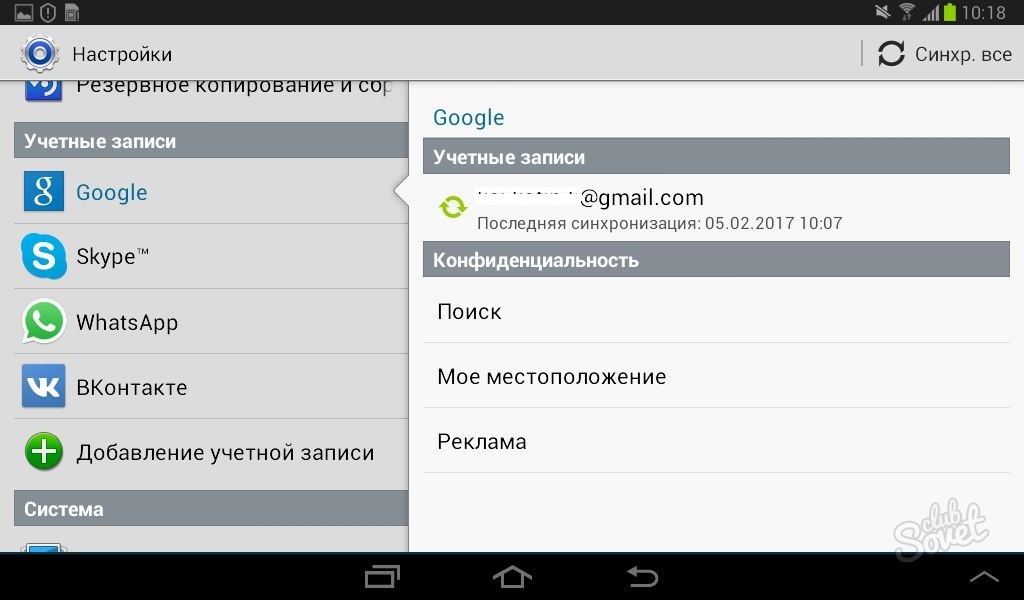
- Elimina il tuo account dal tuo dispositivo. Successivamente, il telefono deve essere riavviato o creare un nuovo account o inserire quello vecchio.
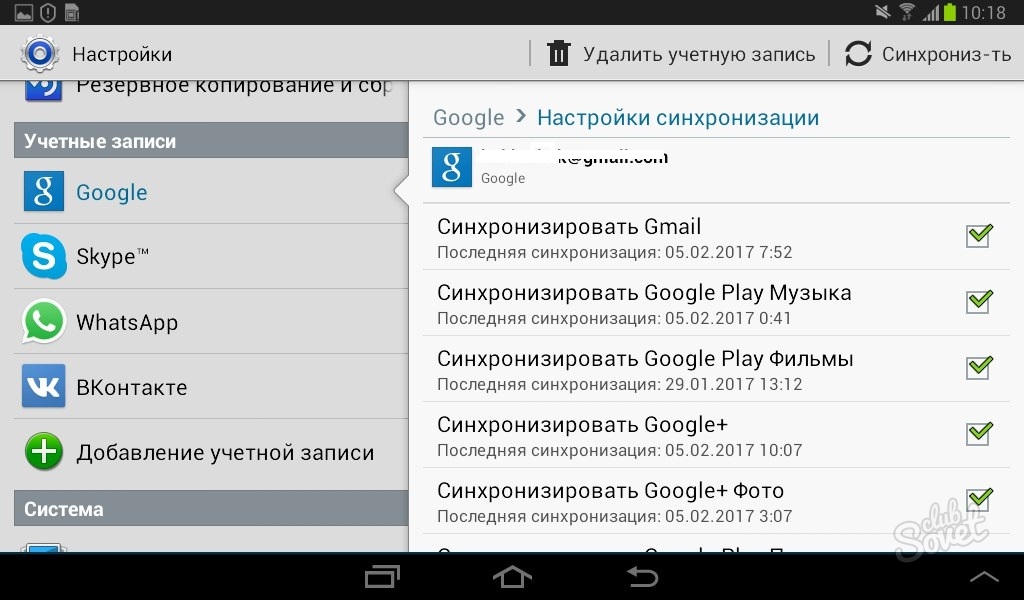
Trattamento dell'errore 492 in Google Play
Se vedi questo messaggio sullo schermo, molto probabilmente dovrai eseguire un ripristino delle impostazioni di fabbrica. Si tratta di un errore grave, causato dal funzionamento errato della macchina virtuale nel dispositivo.
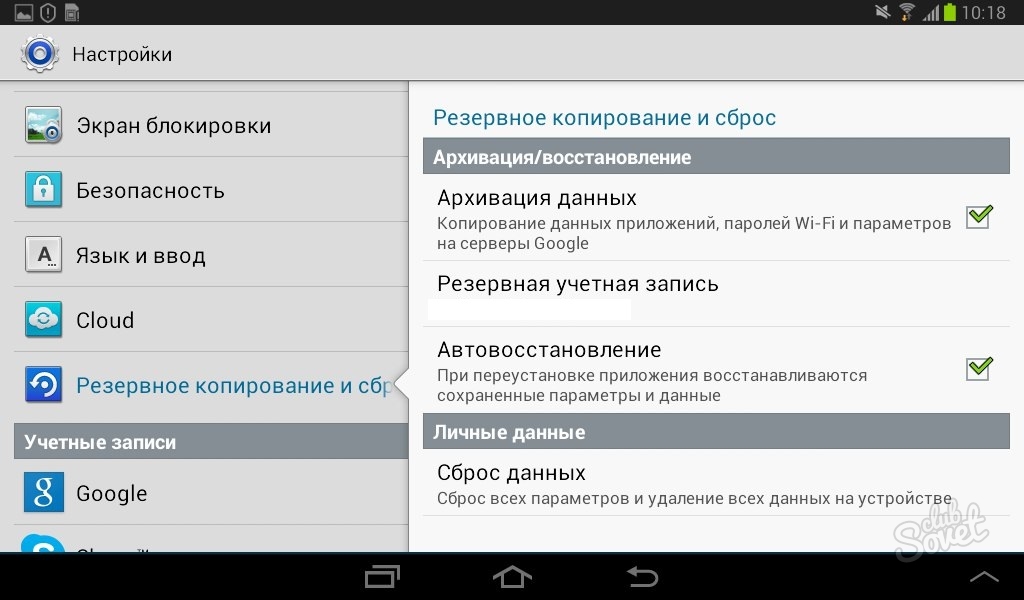
- Seleziona "ripristino dati". Ora il tuo dispositivo si riavvierà, dopodiché sarà completamente vuoto, come se fosse appena uscito dalla scatola. Nelle impostazioni, seleziona "Ripristina backup" e la maggior parte dei tuoi file tornerà.
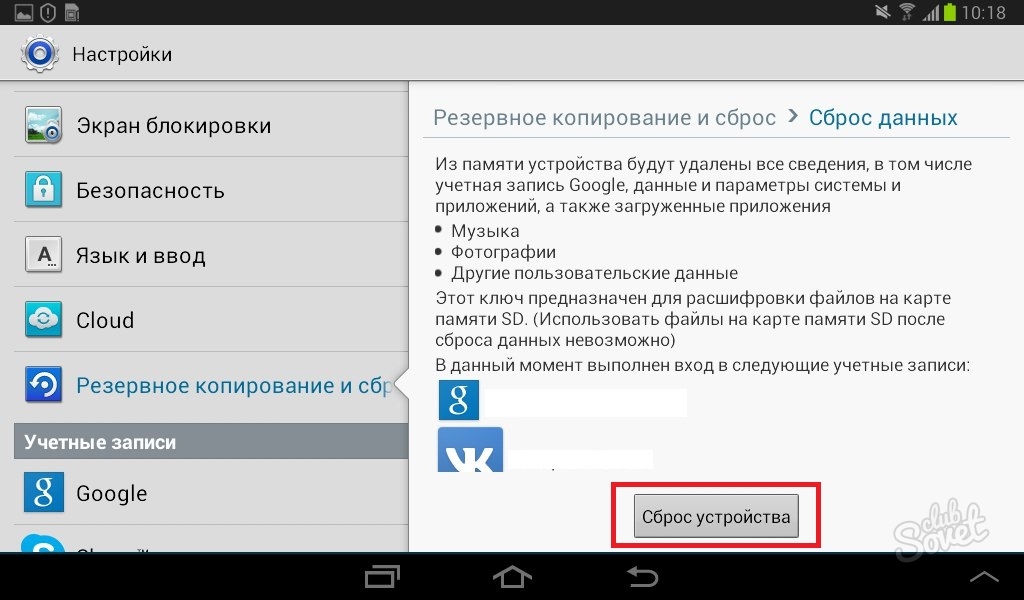
Come risolvere l'errore 911 su Google Play
Per fare ciò, basta connettersi a un'altra rete Wi-Fi o attivare il trasferimento dati mobile. Tieni presente che il tuo operatore addebiterà una tariffa per il trasferimento dei dati, in base al piano tariffario.
Potrebbe anche essere efficace cancellare la cache del dispositivo. Come farlo, lo sai già.

Cosa fare con l'errore 941 e 942 su Google Play
Se ti trovi di fronte a questi numeri, non devi fare nulla. È solo che c'è un aggiornamento in background nei servizi: attendi che finisca o riavvia il dispositivo per interromperli.
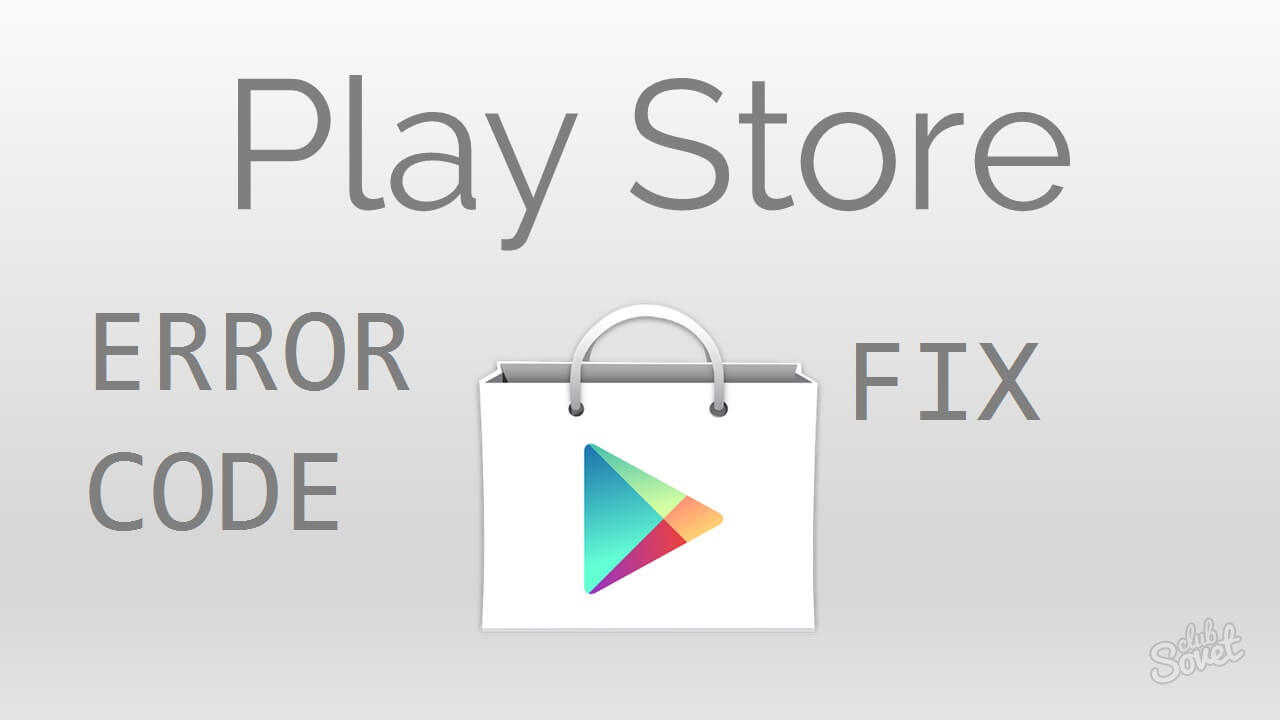
Come puoi vedere, molti errori sui servizi sono legati alla cache traboccante di un dispositivo o di un'applicazione separata, oppure il problema risiede in una connessione Internet instabile. Naturalmente, ci sono anche guasti davvero gravi che alla fine porteranno alla necessità di eseguire il reflash del telefono. Fai attenzione, e in questo caso è meglio contattare il centro di assistenza.
È frustrante quando si verifica un errore su un dispositivo Android che blocca il tuo ulteriore lavoro. Ciò include il messaggio "si è verificato un errore nell'applicazione Google Play Services". Ma, fortunatamente, di solito tutti i problemi di Google Play Services vengono risolti nei modi standard già descritti.
Qui elenchiamo qui solo le cause degli errori a seconda del codice senza dettagli, nonché ulteriori modi corregge ogni bug se ce ne sono.
Tieni presente che non esiste un elenco ufficiale di codici di errore da Google Play, tutte queste soluzioni sono raccolte da forum specializzati, quindi non dovresti prenderle troppo sul serio. A volte i consigli su questi forum si sovrappongono e talvolta si contraddicono a vicenda.
Passaggi per la risoluzione dei problemi
Indipendentemente dal codice di errore, le stesse azioni possono essere d'aiuto. Per correggere l'errore senza codice, possono anche aiutare.
1. Svuota la cache di Google Play Services (tocca per espandere)
2. Rimozione e aggiunta di un account Google
Prima rimuovi e poi riaggiungi l'account.
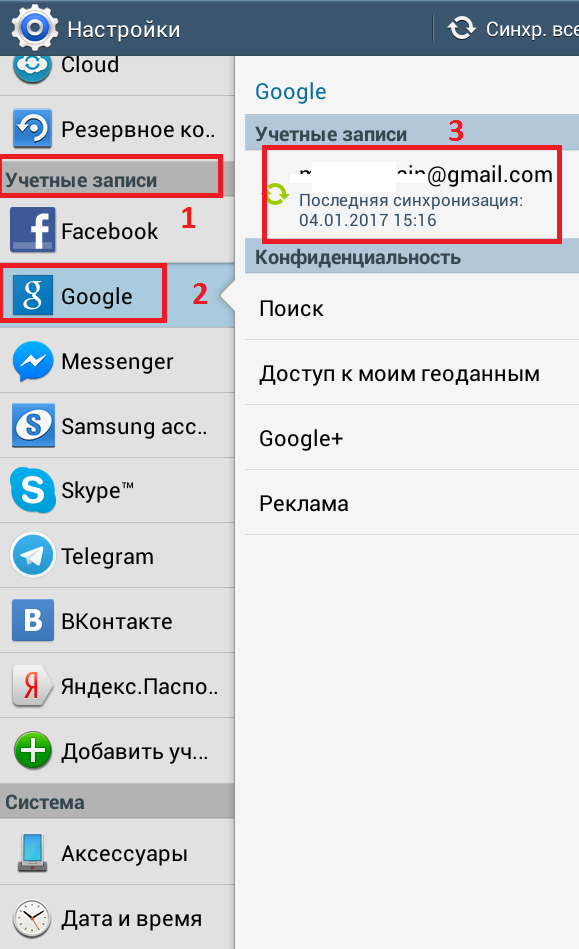
3. Reinstallare Google Play Services
Per reinstallare i servizi, disattivare prima Device Administrator.
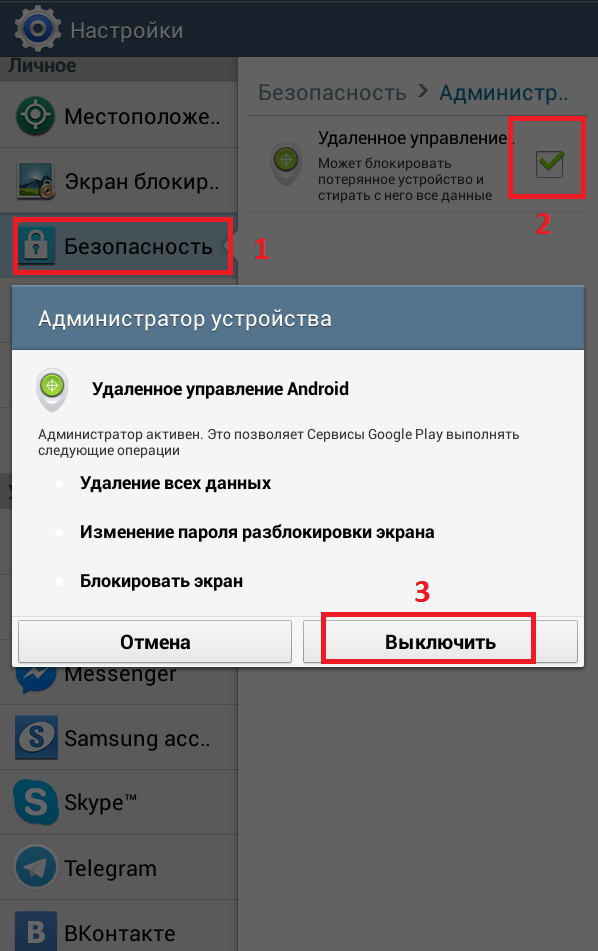
Successivamente, il pulsante "Disinstalla aggiornamenti" diventerà disponibile.
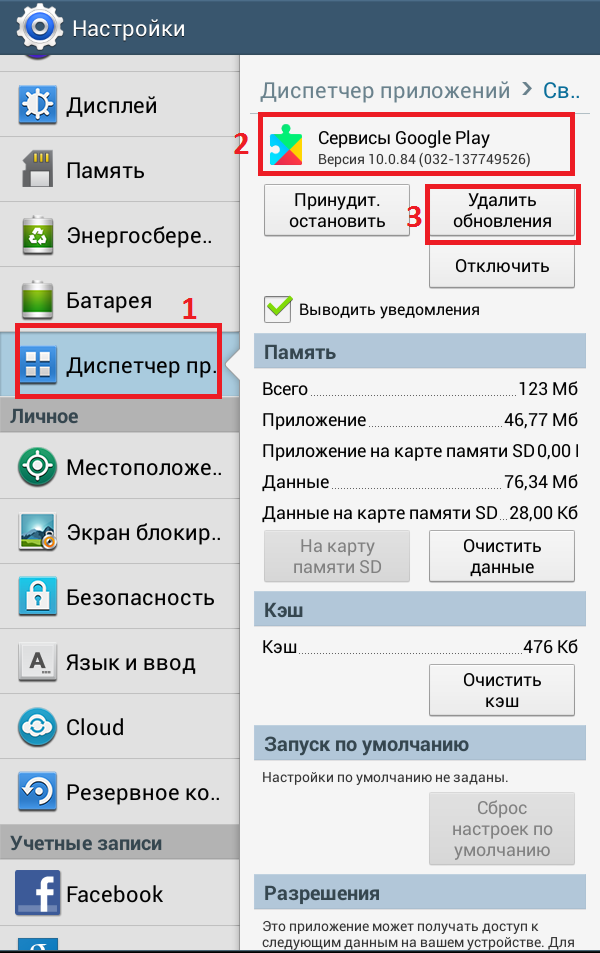
Errore 8
Si verifica durante il caricamento dell'applicazione, quando il download si interrompe.
Assicurati che l'app Google Play Services sia installata. Apri e disabilitalo. Verrà richiesto di ripristinare la versione originale dell'applicazione. Tocca "OK". Apparirà l'ultima versione. Tuttavia, questo passaggio è standard, puoi leggerlo in dettaglio in.
Errore 18
Il problema è noto dal 2015 e si verifica se si desidera reinstallare un'app già installata. Non esiste una soluzione rapida, ma i forum ti consigliano di rimuovere la scheda SD e provare a installare nuovamente l'applicazione. Successivamente, reinserisci la scheda.
Errore 20
Si verifica durante l'installazione o l'aggiornamento delle applicazioni.
È necessario eliminare il file "smdl2tmp1.asec" nella cartella "/mnt/secure/asec/". Ma affinché sia visibile, devi ottenere i diritti di root sul dispositivo. Altrimenti, semplicemente non troverai questo file, poiché ti sarà invisibile.
Errore 24
Il problema è sconosciuto.
Soluzione 1 Soluzione 2
Installa l'app Cleanmaster e pulisci il tuo dispositivo. Non c'è bisogno di preoccuparsi dei diritti di root.
Errore 101
Ci sono troppi programmi installati sul dispositivo. Pertanto, non è possibile installare un'altra applicazione.
Elimina le vecchie applicazioni inutilizzate.
Errore 103
Questo errore si verifica quando Google Play ritiene che un'app sia compatibile con il tuo dispositivo, ma non lo è. Ma può verificarsi e se l'applicazione è compatibile.
Prova i passaggi standard e verifica la connessione. O forse l'errore non è dalla tua parte, quindi devi solo aspettare.
Errore 110
L'applicazione non è installata.
Svuota la cache del Google Play Store. Se l'app continua a non essere installata, prova a scaricarla dal sito web di Google Play Store.
Errore 194
L'errore si verifica quando si tenta di scaricare giochi o programmi dal Google Play Store.
Cancella dati app Google Play Services, Google Play Store. Aggiornali. Questi sono passaggi standard, quindi consulta l'articolo sopra per i dettagli.
Errore 403
Soluzione 1 Soluzione 2 Soluzione 3 Soluzione 4
Accedi a Google Play Store con l'Account Google corretto. Disinstalla l'app che causava problemi e installala di nuovo facendo clic sul pulsante Acquista.
Rimuovi le impostazioni VPN. Per farlo, vai su Impostazioni > Altre impostazioni > VPN.
Elimina l'intera cronologia delle ricerche selezionando l'opzione "Cancella cronologia ricerche" nelle impostazioni dell'app Google Play Store.
Crea un nuovo account e accedi all'app store con esso. Quindi, reinstalla questa applicazione.
Errore 406
L'applicazione non si carica. Il problema si verifica se prima hai eliminato il tuo account Google, con il quale hai effettuato l'accesso al dispositivo. Quindi ripristinare le impostazioni del telefono alle impostazioni predefinite. E ha registrato un nuovo account sul telefono.
Errore 413
Le app non possono essere scaricate o aggiornate.
Se stai usando un proxy, il motivo potrebbe essere in loro. Accedi senza una VPN.
Cancella i dati dell'app Google Play Store e Google Play Services.
Errore 481
Il problema è legato al tuo account Google Play Store.
Elimina il tuo attuale account Google e aggiungine un altro.
Codice errore 491
Non è possibile scaricare e aggiornare le app.
Elimina il tuo account Google, riavvia il dispositivo e aggiungilo di nuovo.
Svuota i dati e la cache delle app Google Play Store e Google Play Services.
Errore 492
Impossibile installare l'app a causa della cache di Dalvik.
Come al solito, cancella i dati delle app Google Play Services e Google Play Store.
Se il problema persiste, cancella la cache di Dalvik. Avvia il tuo smartphone in modalità di ripristino prima spegnendolo e poi tenendo premuti i pulsanti Volume su, Home e Accensione. Nel menu che compare, seleziona la voce “wipe cache partition” utilizzando i pulsanti del volume per navigare e conferma premendo il pulsante di accensione. Come ultima risorsa, puoi eseguire un hard reset del dispositivo.
Errore 495
Si verifica quando le applicazioni vengono scaricate e aggiornate.
Errore 497
Si verifica quando si tenta di aggiornare un'applicazione. Di solito se non si dispone dell'ultima versione del Google Play Store, l'errore è apparso dalla versione 5 di Android.
Può verificarsi quando si tenta di installare una versione obsoleta o incompatibile di un'applicazione.
Errore 905
Si verifica durante il caricamento di applicazioni, spesso di grandi dimensioni.
Errore 906, 907, 963
Si verifica durante il download e l'aggiornamento delle app, spesso sui dispositivi HTC One M8 e M9. Questi tre errori 906, 907, 963 sono identici e vengono eliminati negli stessi modi standard: svuotando la cache e cancellando i dati del Google Play Store. Puoi anche provare a rimuovere la scheda SD.
Errore 911
L'applicazione non viene scaricata.
Innanzitutto, prova a cancellare i dati di Google Play Services. Seconda opzione: prova a scaricare il programma tramite un altro rete Wi-Fi o operatore di telefonia mobile.
Errore 919
L'app si carica ma non si apre.
Potresti non avere abbastanza spazio libero sul tuo dispositivo. Rimuovere i dati ridondanti.
Errore 920
L'applicazione non può essere scaricata.
Soluzione 1
Spegni il Wi-Fi, riaccendilo. Se non aiuta, segui i soliti passaggi: cancella i dati di Google Play Store, disinstalla gli aggiornamenti, elimina e aggiungi un account Google.
Errore 921
L'applicazione non può essere installata.
Segui i normali passaggi per la risoluzione dei problemi.
Errore 923
Si è verificato un errore durante la sincronizzazione dei dati dell'account o memoria cache insufficiente.
Errore 924
Di solito si verifica durante il caricamento di applicazioni di grandi dimensioni. Prova i passaggi della soluzione standard.
Errore 927
IN questo momento il tuo Google Play Store si sta aggiornando, forse questo è il motivo.
Attendere il completamento dell'aggiornamento.
Errore 919
L'app è stata scaricata e installata ma non si avvia.
Potrebbe non esserci abbastanza memoria libera sul dispositivo, quindi eliminare i dati non necessari.
Errore 940
L'applicazione non si carica.
Segui i passaggi standard.
Errore 941
Aggiornamento interrotto.
Segui i passaggi standard e svuota la cache dell'app Download.
Errore 944
Si verifica quando le applicazioni vengono aggiornate. Questo non è un tuo problema, ma un bug lato server. Google Play Store non funziona. Cioè, questo è un problema temporaneo, quindi prova ad aggiornare l'applicazione più tardi.
Errore DF-BPA-09
Errore nell'elaborazione dell'acquisto
Questo bug è sul lato Google Play Store, quindi c'è la possibilità che venga risolto. Ma segui i passaggi standard.
Errore DF-DLA-15
Si verifica quando viene scaricato un aggiornamento o un'applicazione.
I passaggi per la risoluzione dei problemi sono standard.
Errore pc:aec:0]
L'applicazione non si carica.
Elimina tutti gli account sincronizzati. Apri le impostazioni, vai alla sezione con applicazioni installate e trova Google Play Store nell'elenco di tutti. Elimina i suoi dati e riavvia la macchina e riprova.
Errore rh01/rpc: s-5: AEC-0
Si è verificato un errore durante il recupero delle informazioni dal server.
Svuota la cache e i dati dell'app Google Play Store. Ripeti questa procedura con Google Services Framework. Puoi provare a rimuovere e aggiungere il tuo account Google.
Errore durante il recupero delle informazioni dal server
A volte questo problema scompare da solo dopo un po'.
Errore BM-GVHD-06
Si verifica quando si utilizza una carta regalo Google Play. Trovato in diversi paesi.
RPC: errore S-3
Impossibile scaricare l'applicazione.
Elimina il tuo account Google, quindi aggiungilo di nuovo.
Errore "Autenticazione richiesta".
L'errore "devi accedere al tuo account Google" è un problema abbastanza comune. Non scarica applicazioni. Ma i passaggi da eliminare, fortunatamente, sono standard.
- Elimina il tuo account Google e quindi aggiungilo di nuovo.
- Elimina i dati e svuota la cache del Google Play Store.
- Disattiva Play Store per disinstallare e installare nuovamente gli aggiornamenti.
Errore "File pacchetto non valido".
Soluzione 1 Soluzione 2 Soluzione 3 Soluzione 4 Soluzione 5
Trova in "Application Manager" l'applicazione che causa l'errore e cancella la cache e i dati.
Prova a scaricarlo di nuovo dal Google Play Store.
Installa l'app dal sito web di Google Play Store.
Disattiva il Wi-Fi e prova a installare l'app tramite rete mobile.
Svuota la cache e cancella i dati nel Google Play Store. Fai lo stesso per Google Services Framework.
Elimina il tuo account Google, riavvia il dispositivo, aggiungi nuovamente il tuo account. Prova a installare di nuovo l'app.
Conclusione
Come puoi vedere, sostanzialmente i passaggi per risolvere il problema "Google Play Services in-app" sono gli stessi, indipendentemente dal tipo di errore che si è verificato. Questo sta cancellando la cache e i dati, reinstallando l'account Google, a volte disconnettendo la scheda SD e, se sono presenti i diritti di root, eliminando la cartella che ha causato il fallimento dell'applicazione.
Se si verifica un errore nell'app Google Play Services, puoi correggerlo reimpostando la cache, aggiungendo nuovamente il tuo profilo Google o reinstallando gli aggiornamenti. Questi sono metodi di risoluzione dei problemi generici, ma potrebbero essere necessari altri metodi a seconda del numero di errore.
Risoluzione del problema
Quindi, si è verificato un errore nell'applicazione Google Play Services, vediamo come risolverlo e riportare Android a uno stato normale e integro.
- Riavvia il dispositivo. Questa banale raccomandazione aiuta a eliminare alcuni errori di sistema senza problemi.
- Assicurati che il traffico mobile non sia terminato, la connessione Wi-Fi sia stabile, non ci siano problemi di comunicazione.
- Avvia Play Market, trova l'applicazione "Servizi Google", apri la sua pagina e fai clic su "Aggiorna". Il firmware verrà aggiornato all'ultima versione.
Se queste misure non hanno aiutato a correggere l'errore, dovrai arrampicarti un po 'nelle impostazioni del telefono e lavorare con gli aggiornamenti della cache e dell'applicazione, nonché con il profilo Google.
Reimposta la cache
La cache memorizza i dati per avviare rapidamente l'applicazione. A volte, insieme ai dati "corretti", potrebbero esserci informazioni errate che interferiranno con il lancio, causando un errore. Risolviamo questa mancanza:
- Vai alle impostazioni, apri la sezione "Applicazioni".
- Vai alla scheda "Tutti", trova Servizi Google.
- Apri la pagina del programma, fai clic su "Stop", quindi su "Svuota cache".
- Ripeti l'operazione per l'applicazione Google Services Framework.
![]()
Dopo aver svuotato la cache per questi due programmi, riavvia e assicurati di essere in grado di risolvere il problema che ti ha impedito di utilizzare normalmente il tuo dispositivo mobile.
Nuova aggiunta di un profilo
Se non è cambiato nulla dopo aver svuotato la cache, prova ad aggiungere nuovamente il tuo account Google.
- Apri le impostazioni e trova il campo "Account" (o la sezione "Account").
- Trova il profilo Google che stai utilizzando, apri le sue impostazioni di sincronizzazione.
- Chiama il menu aggiuntivo e seleziona "Elimina".
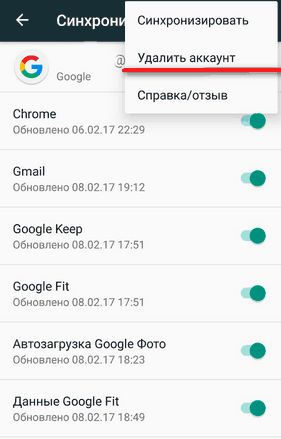
Dopo aver eliminato l'account, riavvia il dispositivo, apri le impostazioni e nel campo "Account", fai clic su "Aggiungi". Seleziona un account Google e inserisci l'indirizzo email e la password del tuo profilo esistente oppure crea un nuovo account.
Reinstallazione degli aggiornamenti
Un altro modo per correggere l'errore è disinstallare gli aggiornamenti dei servizi e quindi reinstallarli. Il pulsante Disinstalla aggiornamenti è disattivato per impostazione predefinita, ma è facile da risolvere:
- Apri la sezione "Sicurezza".
- Vai al sottomenu "Amministratori dispositivo".
- Deseleziona la casella accanto a "Controllo remoto".
- Confermare la disattivazione della funzione facendo clic su "Disabilita".
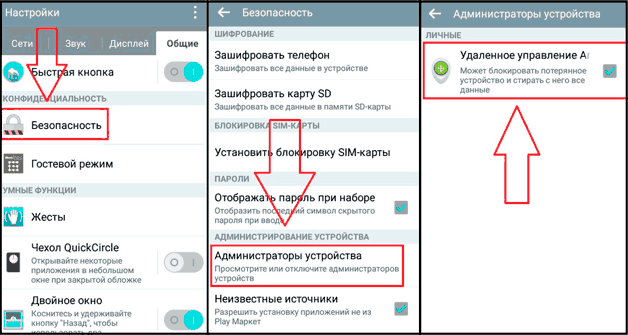
Dopo aver disabilitato "Amministratore", puoi andare alla sezione "Applicazioni", aprire impostazioni aggiuntive per i Servizi e disinstallare gli aggiornamenti. Assicurati di riavviare per salvare le modifiche.
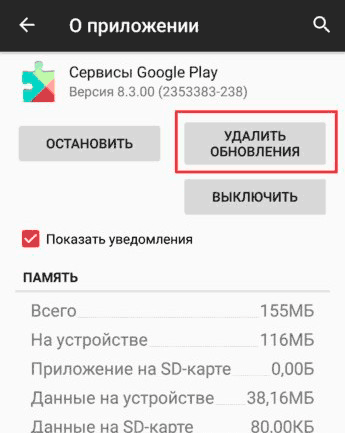
Per reinstallare gli aggiornamenti, avviare qualsiasi applicazione integrata. Non si aprirà immediatamente, ma ti chiederà di installare prima gli aggiornamenti dei servizi Google. Accettare l'installazione e attendere il completamento della procedura.
Ripristina
Se i metodi di cui sopra non risolvono il problema, utilizzare misure estreme: ripristinare le impostazioni.
- Apri la sezione "Backup e ripristino".
- Seleziona Ripristina impostazioni. Non di rete, ma tutte le impostazioni di Android.
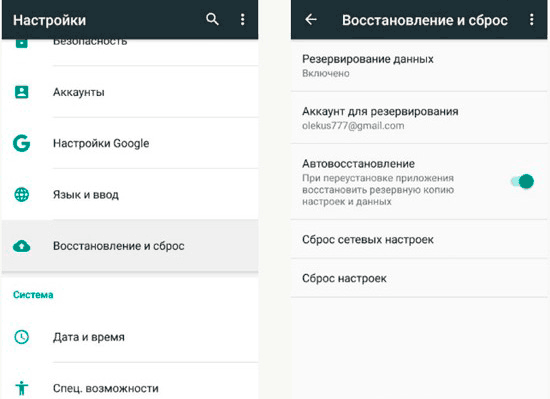
Si prega di notare che su ripristino Android impostazioni significa anche eliminare i dati utente dalla memoria interna del dispositivo. Pertanto, per non perdere Informazioni importanti, fai un backup prima di resettare.
Correzioni di bug in base ai numeri
Quasi tutti gli errori Android hanno un numero di serie, con il quale puoi scoprire perché si è verificato il problema e cosa fare per risolverlo. In genere, uno dei metodi di cui sopra è sufficiente per correggere gli errori in Google Play Service, ma a volte devi cercare altri modi per risolvere il problema.
Errore 24
Un errore con questo numero si verifica quando l'applicazione viene reinstallata, quando i suoi dati si sovrappongono alle informazioni sull'applicazione precedentemente installata. Per risolvere questo problema, sono necessari i diritti di root e programma radice Explorer, attraverso il quale è possibile accedere alla directory sdcard / android / data ed eliminare i file dell'applicazione non necessari.
Errore 101
Il messaggio numero 101 viene visualizzato per mancanza di spazio sul dispositivo. Per risolvere il problema, pulisci la memoria, elimina la cache dei programmi del Play Store e di Google Play Services. La cancellazione della cache nei Servizi corregge anche gli errori con i numeri 413, 491, 492, 495, 504, 911, 919, 920, 921, 923, 941-942.
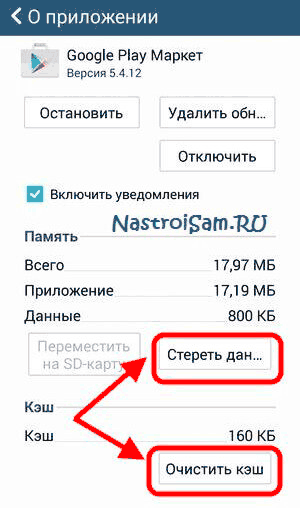
In alcuni casi, lo svuotamento della cache richiede la reinstallazione del tuo account Google, la disattivazione e l'attivazione del Wi-Fi, l'eliminazione degli aggiornamenti del servizio Google e del Play Market e il ripristino delle impostazioni.
Errore 403
Può verificarsi un errore 403 durante l'acquisto di un'app a causa della presenza di 2 account Google sul telefono. Per eliminare l'errore del server, disinstalla il programma problematico, vai su Play Market da 1, il profilo principale e prova a effettuare nuovamente un acquisto. Dopodiché, un messaggio indica che nell'app Google Servizi di riproduzione Si è verificato un errore e non verrà più visualizzato.
Se viene utilizzata una VPN, deve essere abbandonata. Puoi farlo nella sezione "Reti wireless", dove è presente un elemento "VPN".
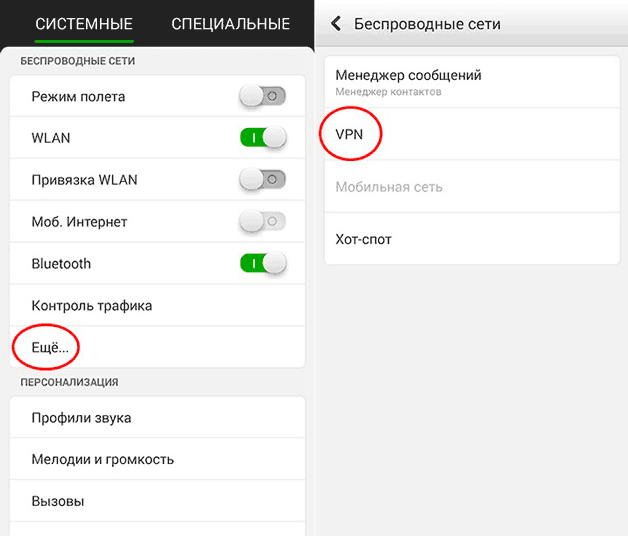
Anche l'aspetto dell'errore 481 è associato al funzionamento dell'account Google Per correggere questo errore, è sufficiente eliminare il profilo esistente e aggiungerlo di nuovo o registrare un altro account.
Errore 927
Se durante Aggiorna gioco Market, inizi a scaricare e installare l'applicazione, riceverai un messaggio sul problema con il numero 927. Per correggere l'errore, attendi solo il completamento dell'aggiornamento dell'archivio applicazioni.
Questo non è un elenco completo dei numeri di errore di Google Play Services. Ma, nonostante la varietà di problemi, i guasti vengono risolti allo stesso modo: svuotare la cache, eliminare gli aggiornamenti, disabilitare e aggiungere nuovamente un account Google, ripristinare le impostazioni con l'eliminazione delle informazioni come ultima risorsa, se nulla aiuta.
